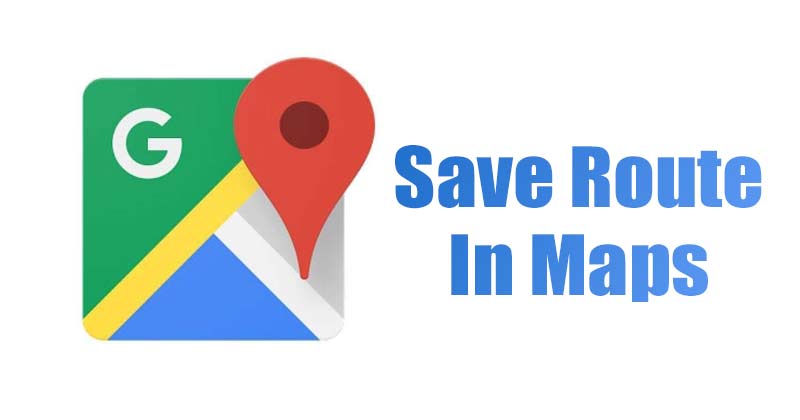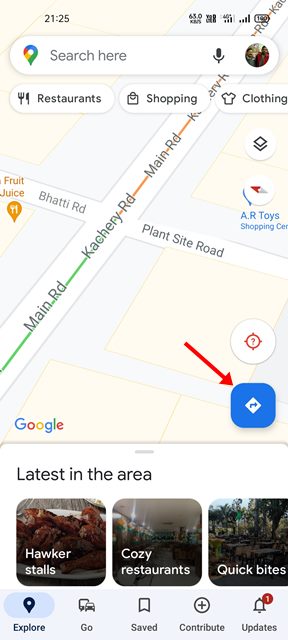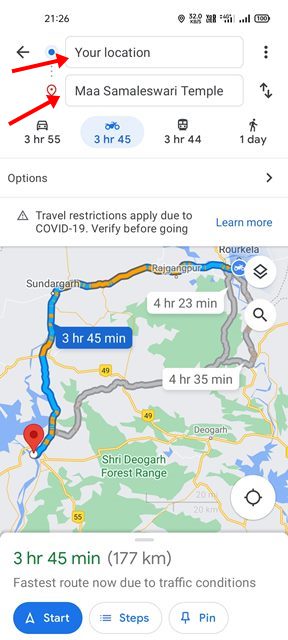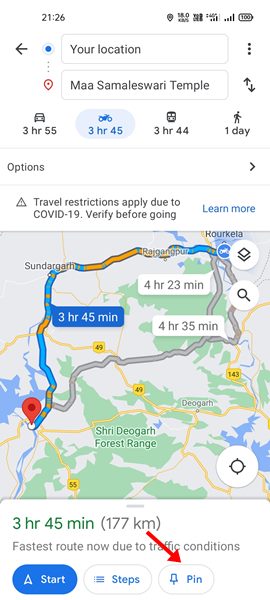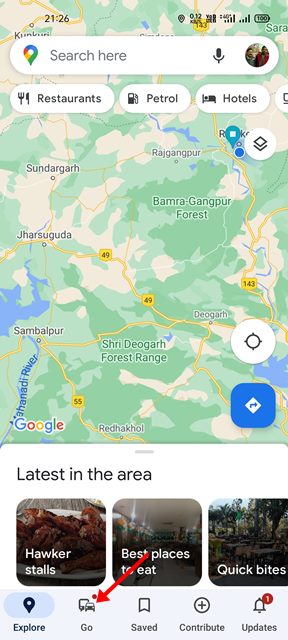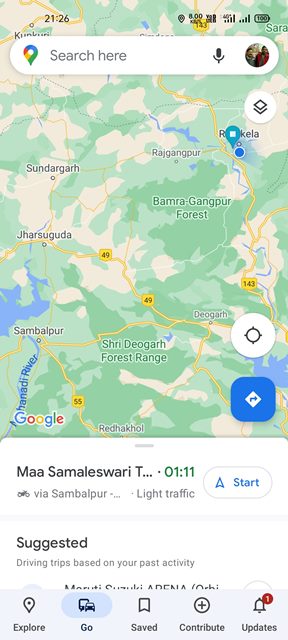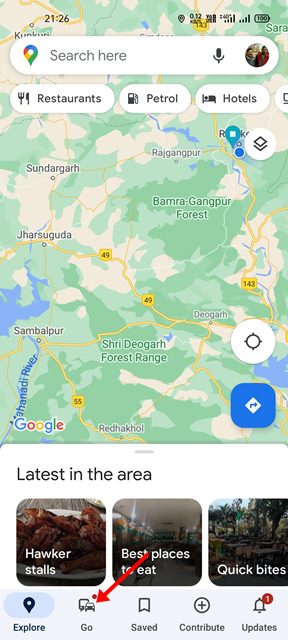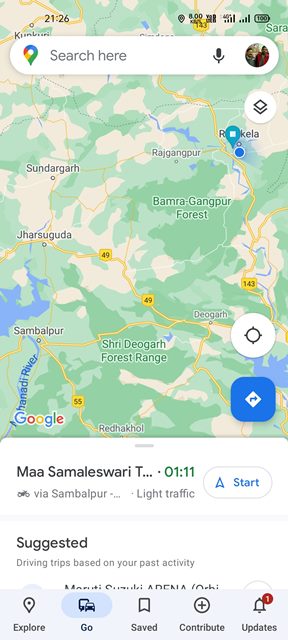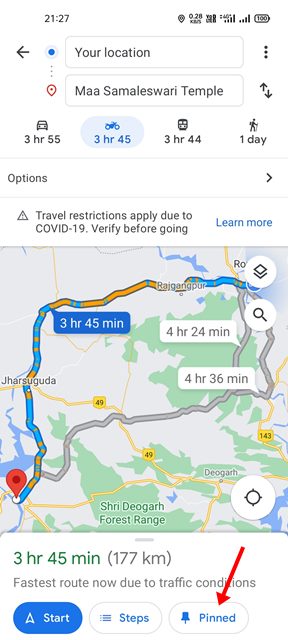Карты Google – самое популярное навигационное приложение, доступное на сегодняшний день для настольных и мобильных устройств. По сравнению с другими навигационными приложениями для Android Карты Google предоставляют больше функций и возможностей.
Если вы активный пользователь Google Map, возможно, вы пользуетесь мобильным приложением, чтобы находить пошаговые инструкции, ближайшие достопримечательности и многое другое. В какой-то момент вам, возможно, даже захочется сохранить маршрут на Картах Google.
Сохранение маршрутов или направлений на Картах Google приветствуется, поскольку освобождает вас от необходимости вручную вводить местоположения. Но, к сожалению, прямого способа сохранения маршрутов не существует.
Поэтому вам нужно использовать опцию «Закрепить», чтобы сохранить свои маршруты на Картах Google. Когда вы закрепляете маршрут на Картах Google, он появляется в разделе закрепленных маршрутов. Поэтому в этой статье мы поделимся пошаговым руководством по сохранению маршрута на Картах Google. Давайте проверим.
Содержание
Как сохранить маршрут на Картах Google для Android
Важно! Возможность закрепления маршрутов доступна только в версиях приложения для Android и iOS. Он недоступен для пользователей настольных компьютеров.
1) Как сохранить маршрут на Картах Google
Здесь мы использовали Android для демонстрации процесса. Конечно, вам необходимо выполнить те же действия и на ваших устройствах iOS. Вот что вам нужно сделать.
1. Откройте приложение Google Maps на своем смартфоне Android.
2. В правой части Карт Google нажмите на Значок направления, как показано ниже.
3. Вам нужно ввести исходное и целевое местоположение на следующем экране. Кроме того, установите предпочтительный способ добраться до пункта назначения.
4. Теперь на той же странице прокрутите вниз и вы увидите опцию Закрепить.
5. Нажмите на опцию Закрепить, чтобы добавить этот маршрут в список закрепленных маршрутов.
Вот и все! Вы сделали. Вот как можно сохранить маршрут в Картах Google для Android.
2) Как просмотреть закрепленные маршруты
Закрепленные вами маршруты появятся в разделе «Go» на Картах Google. Раздел «Перейти» отображается на главном экране Карт Google.
1. Прежде всего откройте Карты Google на своем устройстве Android.
2. Затем нажмите кнопку Перейти в нижней части экрана.
3. Теперь вы увидите все закрепленные маршруты.
Так вы сможете просмотреть все сохраненные вами метки на Картах Google.
3. Как удалить закрепленные маршруты
Удалить закрепленные маршруты относительно легко, особенно на Картах Google для Android. Вам необходимо выполнить несколько простых шагов, описанных ниже.
1. Прежде всего откройте приложение Google Карты на своем устройстве.
2. Затем нажмите кнопку Перейти, как показано ниже.
3. На следующем экране выберите маршрут, который хотите удалить.
4. После этого нажмите кнопку Закреплено внизу. Маршрут будет удален из списка закрепленных.
Хотя прямой возможности сохранить маршрут в Картах Google нет, опция «Закрепить» отлично работает и выполняет свою работу. Надеюсь, эта статья помогла вам! Пожалуйста, поделитесь им также со своими друзьями. Если у вас есть какие-либо сомнения по этому поводу, сообщите нам об этом в поле для комментариев ниже.